苹果手机听筒提示 苹果手机来电语音提示设置方法
苹果手机作为世界知名的智能手机品牌之一,其功能强大且用户体验优秀备受好评,在使用苹果手机时,我们可能会遇到来电时听筒提示的情况,这时候我们可以通过设置来开启来电语音提示功能,让手机在接到来电时通过语音提示来告知来电者信息。下面就让我们一起来了解一下苹果手机来电语音提示的设置方法吧!
苹果手机来电语音提示设置方法
方法如下:
1.进入“手机设置”。
点击手机桌面“设置”图标,进入“手机设置”。
2.进入“电话设置”。
向下滑动找到并点击“电话”,进入“电话设置”。

3.进入“来电语音提示设置”。
点击“来电时语音提示”,进入“来电语音提示设置”。
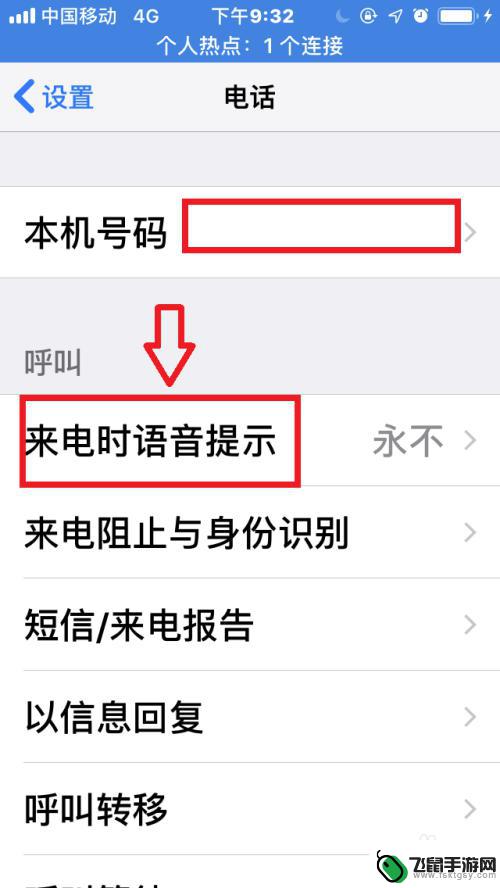
4.选择语音提示情景。
系统设置“始终、耳机与汽车、仅耳机、永不”四种情景,根据需要进行设置。建议选择“耳机与汽车”,当耳机与汽车蓝牙连接情况下,可实现来电语音提醒。
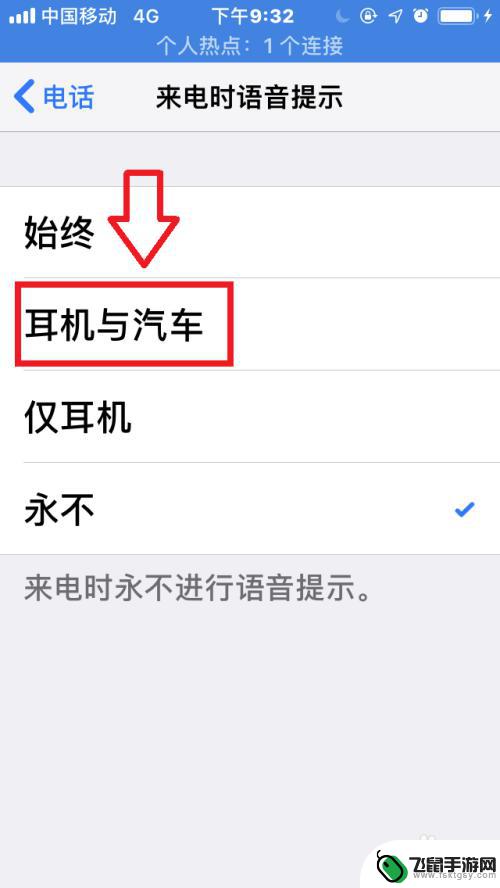
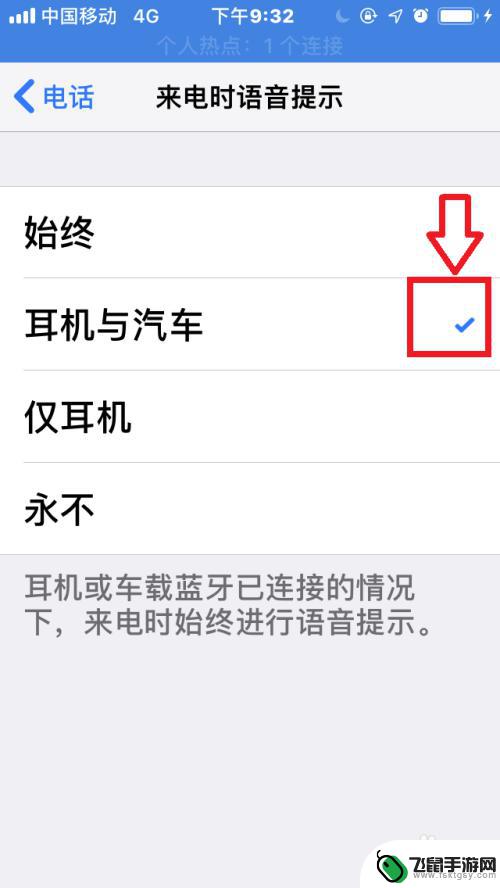
5.查看语音提示设置情况。
返回“电话设置”,即可看到“来电时语音提示”已设置为“耳机与汽车”模式。
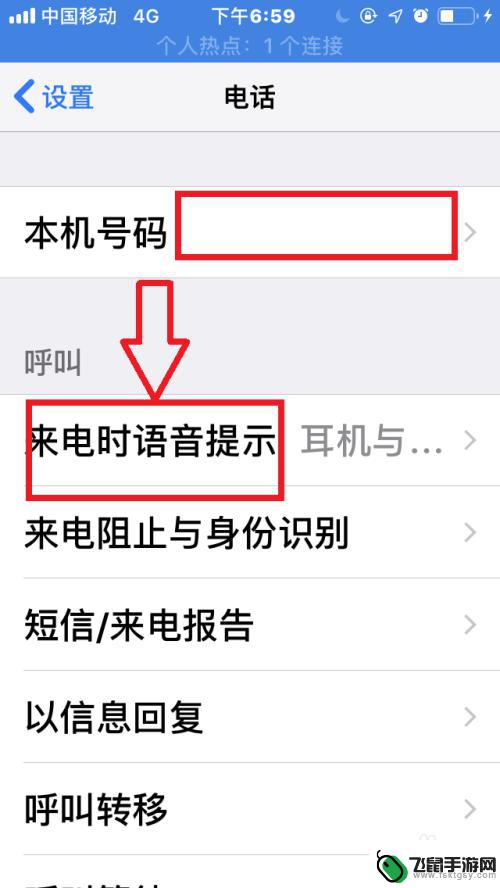
以上就是苹果手机听筒提示的全部内容,有出现这种现象的小伙伴不妨根据小编的方法来解决吧,希望能够对大家有所帮助。
相关教程
-
 华为手机怎么加充电提示音 华为手机充电提示音在哪个菜单设置
华为手机怎么加充电提示音 华为手机充电提示音在哪个菜单设置在日常生活中,我们经常会遇到手机快没电的情况,这时候就需要给手机充电了,而对于华为手机用户来说,可能会遇到一个问题,就是如何设置充电提示音。华为手机的充电提示音可以在手机的设置...
2024-04-28 10:37
-
 手机来电语音接听功能在哪里 华为手机语音接听电话、挂断电话设置教程
手机来电语音接听功能在哪里 华为手机语音接听电话、挂断电话设置教程在日常生活中,我们经常会遇到接听电话的情况,而手机语音接听功能就成为了一种方便的选择,华为手机作为一款知名的智能手机品牌,其语音接听电话和挂断电话的设置也备受关注。对于许多用户...
2024-03-17 16:16
-
 华为手机怎样弄充电提示音 华为手机如何设置充电提示音
华为手机怎样弄充电提示音 华为手机如何设置充电提示音在日常生活中,我们经常会遇到手机充电的情况,而对于华为手机用户来说,如何设置充电提示音成为了一个比较常见的问题。在华为手机中,设置充电提示音可以通过简单的操作来实现。通过设置用...
2024-03-01 12:33
-
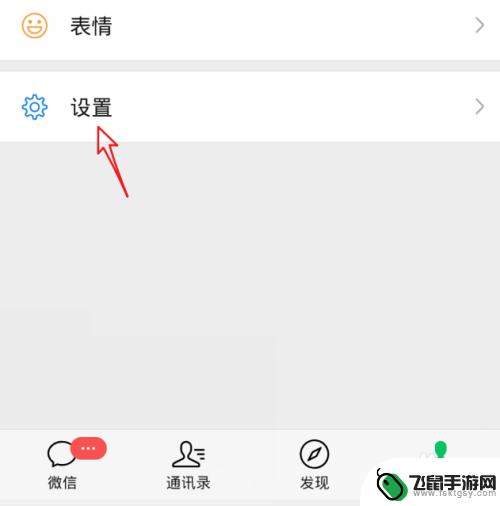 手机微提示音怎么设置 华为手机微信提示音设置方法
手机微提示音怎么设置 华为手机微信提示音设置方法随着社交软件的普及和使用频率增加,手机微信提示音设置成为了很多用户关注的焦点,尤其是华为手机用户,对于微信提示音的设置更是格外重要。想要在繁忙的日常生活中不错过重要信息,正确设...
2024-06-05 13:42
-
 手机如何消除语音提示声 华为手机提示音关闭方法
手机如何消除语音提示声 华为手机提示音关闭方法在如今的社会中,手机已经成为了我们生活中不可或缺的一部分,随着手机的普及和使用频率的增加,一些令人烦恼的问题也随之而来,其中之一就是手机语音提示声。无论是在公共场合还是私人空间...
2024-02-07 16:22
-
 手机点哪里都有语音播报怎么回事 华为手机如何关闭屏幕点击语音播报
手机点哪里都有语音播报怎么回事 华为手机如何关闭屏幕点击语音播报华为手机的语音播报功能是一项非常实用的功能,可以让用户在屏幕点击时听到相应的语音提示,但有时候这种功能可能会给用户带来困扰,特别是在一些不方便开启声音的场合。如果你想关闭华为手...
2024-03-15 08:37
-
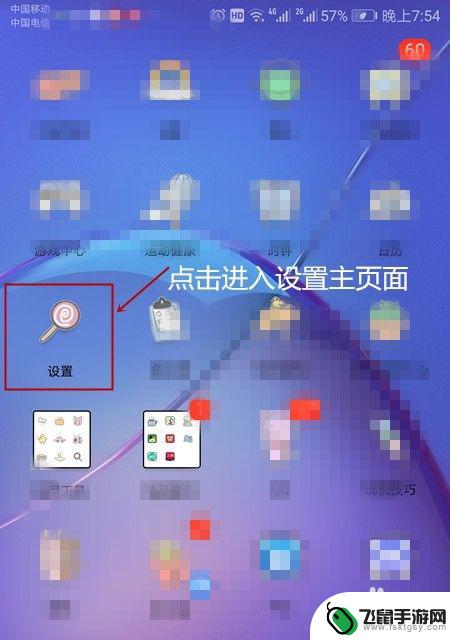 手机黑屏如何设置提示音 手机个性化提示音设置教程
手机黑屏如何设置提示音 手机个性化提示音设置教程手机作为现代人们生活中必不可少的工具,每天都会陪伴我们的生活,有时候在使用手机的过程中会遇到一些问题,比如手机黑屏后无法设置提示音。如何在手机黑屏的情况下设置提示音呢?本文将为...
2024-07-29 12:33
-
 opporeno8手机充电提示音 oppo充电提示音修改教程
opporeno8手机充电提示音 oppo充电提示音修改教程在我们日常生活中,手机已经成为了必不可少的电子设备,而充电提示音作为手机的一种重要功能,不仅提醒我们及时给手机充电,也能够帮助我们了解手机的电量情况。有时候手机默认的充电提示音...
2024-07-13 09:30
-
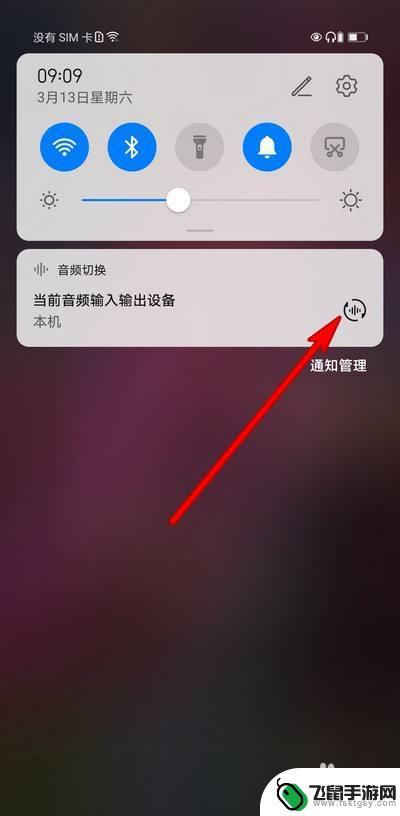 手机没声音一直显示耳机怎么办 手机没有声音耳机模式怎么关闭
手机没声音一直显示耳机怎么办 手机没有声音耳机模式怎么关闭当我们使用手机时,经常会遇到一些令人困扰的问题,其中之一就是手机没有声音,却一直显示耳机模式。这种情况让人无法正常听到电话、音乐或者收听语音消息,给我们的日常生活带来了很大的不...
2023-12-11 17:38
-
 手机怎么设置语音好听 用手机录音时怎样调整声音更加清晰
手机怎么设置语音好听 用手机录音时怎样调整声音更加清晰在如今的社交媒体时代,手机的录音功能变得越来越重要,无论是录制音频消息、制作短视频,还是进行语音识别,都需要一个清晰、好听的声音。如何设置手机的语音让它听起来更加动听呢?在使用...
2024-11-22 14:37
热门教程
MORE+热门软件
MORE+-
 漫熊漫画app官方版
漫熊漫画app官方版
17.72M
-
 flex壁纸安卓新版
flex壁纸安卓新版
13.66MB
-
 菜谱食谱烹饪app
菜谱食谱烹饪app
15.09MB
-
 学而通早教app
学而通早教app
15MB
-
 星星动漫
星星动漫
53.87M
-
 小鸟壁纸安卓版
小鸟壁纸安卓版
19.82MB
-
 恋鹅交友最新版
恋鹅交友最新版
41.77M
-
 365帮帮免费软件
365帮帮免费软件
91.9MB
-
 Zoom5.16app手机安卓版
Zoom5.16app手机安卓版
181.24MB
-
 紫幽阁去更软件app
紫幽阁去更软件app
20.70MB